只要按步驟做,相信你也會(huì)的。
先看一下最終效果吧

人物素材:

|||
1.新建文件,打開“文件” “新建”。或者快捷鍵ctrl+n,在彈出的新建對(duì)話框中設(shè)置如圖所示的參數(shù)
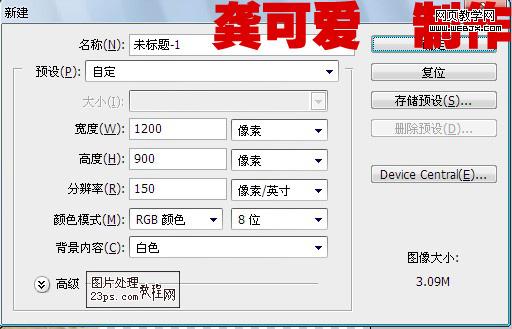
2.選擇工具中的“漸變工具”,按步驟設(shè)置好后,在背景中制作如圖所示的漸變效果

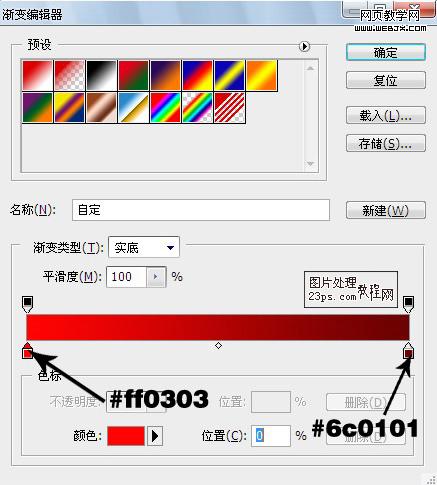
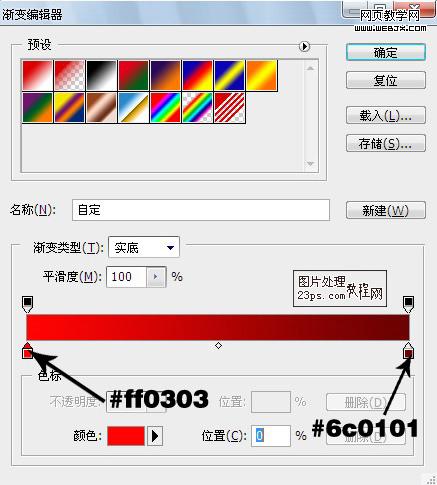
效果:

|||
3.新建一個(gè)圖層,設(shè)置前景色為黑色,背景色為白色,執(zhí)行“濾鏡”-----“渲染”-------“云彩”,這個(gè)命令,按ctrl+f 重復(fù)進(jìn)行渲染。大概3到4次就行了。效果圖我就不發(fā)了。
4.執(zhí)行完云彩渲染后,再執(zhí)行“濾鏡”---“風(fēng)格化”----“照亮邊緣”,ctrl+f,執(zhí)行兩次,其中設(shè)置不用管它,直接默認(rèn)就行了。如圖

得到的效果是:

5.更改這一圖層的混合模式為“疊加”。你將看到的結(jié)果是:
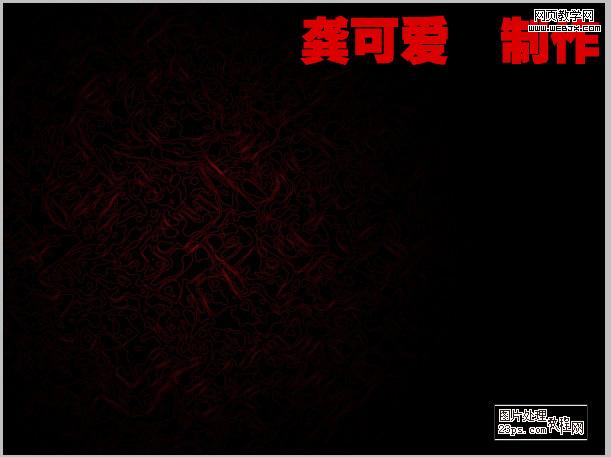
到此,背景的制作就算完成了。下面對(duì)人物進(jìn)行加工。
|||
6,打開人物素材。用“鋼筆工具”摳出人物圖,扣圖比較麻煩,但是要做出好的效果,幸苦是肯定的。
人物摳出來(lái)效果是
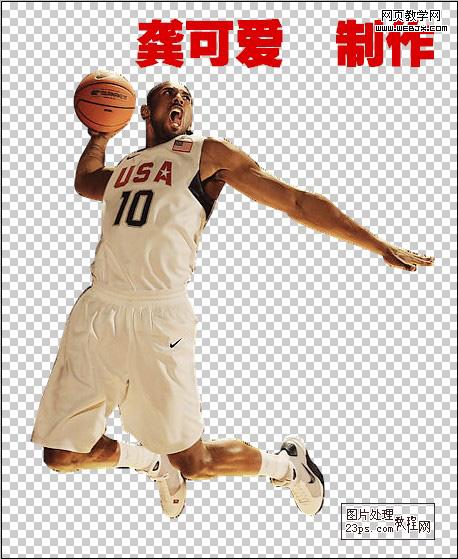
7.將人物拖動(dòng)到我們剛才已經(jīng)做好背景的圖片中去。雙擊人物圖層,打開“圖層樣式”進(jìn)行“描邊”設(shè)置,如圖。

得到的效果圖
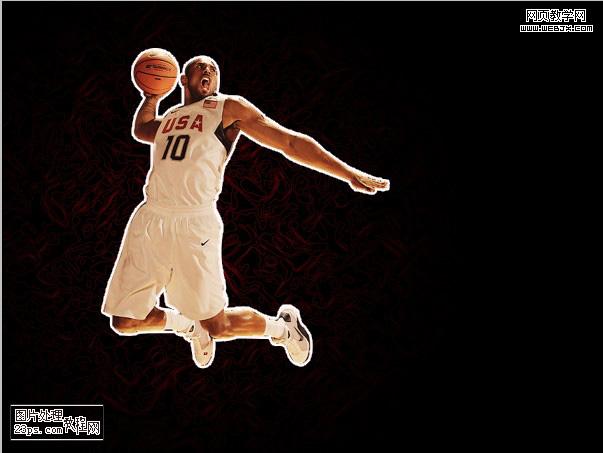
|||
8.接下來(lái)對(duì)人物進(jìn)行“曲線”調(diào)整,具體調(diào)整沒(méi)有定論,只要調(diào)出的任務(wù)偏紅就行了。
9.然后,用“文字”工具,設(shè)置字體為“方正超粗黑簡(jiǎn)體”,沒(méi)有這個(gè)字體也沒(méi)關(guān)系,可以用“黑體”來(lái)代替,只要粗一點(diǎn)的就行。如圖:

打字后的效果是:
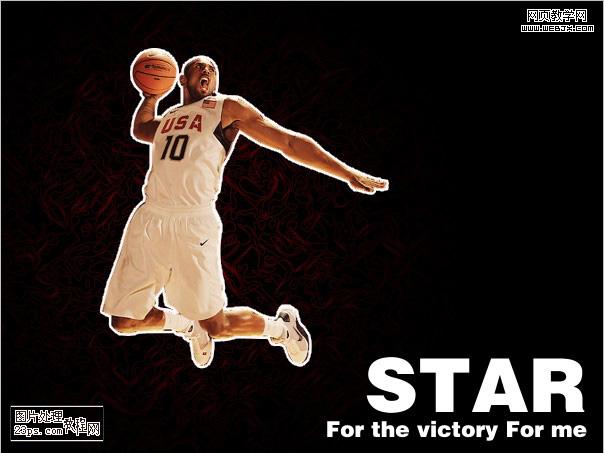
10.最后,再打一個(gè)“star”此時(shí)字體為深紅色,然后從上到下一次排列,排好后,依次從上到下設(shè)置不透明度,從上面的20%到最后一個(gè)的100%。這樣你就得到了最終的效果圖;

新聞熱點(diǎn)
疑難解答
圖片精選